标签:
1.Tomcat目录结构:
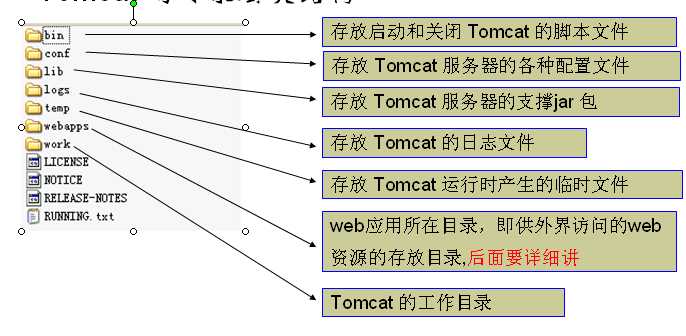
bin: 启动和关闭tomcat的bat文件
conf: 配置文件
-->server.xml : 该文件用于配置和 server 相关的信息, 比如 tomcat启动端口后,配置Host, 配置Context 即web应用
-->web.xml : 该文件配置与 web应用(web应用就相当于是一个 web站点)
-->tomcat-users.xml: 该文件用户配置tomcat的用户密码和权限
lib 目录: 该目录放置运行tomcat 运行需要的jar包
logs 目录:存放日志, 当我们需要去查看日志的时候,很有用!,当我们启动tomcat错误时候,可以查询信息.
webapps 目录: 该目录下,放置我们的web应用(web 站点), 比如:
建立 web1 目录 下面放置我们的html 文件 jsp 文件..图片... 则 web1就被当做一个web应用管理起来(? 特别说明tomcat 6.0 以后支持 tomcat 5 版本 还有别的设置)
work: 工作目录: 该目录用于存放jsp被访问后 生成的对应的 server文件 和.class文件
2.修改端口:到server.xml下找到
<Connector port="8080" protocol="HTTP/1.1" connectionTimeout="20000" redirectPort="8443" />
3.虚拟目录
在server.xml中添加:
<Context path="/myweb2" docBase="d:\web2"/>
myweb2:是访问时输入的web名,实际取出的是web2中的资源
"d:\web2":绝对路径下web2中存放资源如:hello2.html
实际访问时输入的地址:http://localhost:8088/myweb2/hello2.html
4.配置域名
我们在实际访问网站的过程中,不可能使用http://localhost:8080/web应用/资源名 的方式去访问网站,实际上使用类似
http://www.sina.com.cn 或者http://news.sina.com.cn 的方式去访问网站,这个又是怎么实现的呢?
实现的步骤如下:
(1) 在C:\WINDOWS\system32\drivers\etc 下的host文件 添加127.0.0.1 www.sina.com.cn
(2) 在tomcat 的server.xml文件添加主机名
<Host name="www.sina.com" appBase="d:\web3”> <Context path="/" docBase="d:\web3" /> </Host>
(3) 在d:\web3 加入了一个 /WEB-INF/web.xml 把 hello2.html设为首页面,如果连端口都不希望带,则可以吧tomcat的启动端口设为80即可.
(4) 重启生效
5.配置默认主机(默认启动域名)
<Engine name="Catalina" defaultHost="localhost">
6.server.xml详解
http://www.cnblogs.com/gugnv/archive/2012/02/01/2334187.html
标签:
原文地址:http://www.cnblogs.com/stellar/p/5514620.html